Windows 10メールアプリをより頻繁に同期する

Windows 10メールアプリはWindows 8.1バージョンよりも大幅に改善されていますが、面倒な点の1つは、一部のユーザーが望むほど頻繁に新着メールをチェックしないことです。
Windows 10メールアプリは大幅に改善されましたWindows 8.1バージョンですが、1つ迷惑なのは、一部のユーザーが好むほど頻繁に新着メールをチェックしないことです。たとえば、メールアプリの前に携帯電話でメール通知を受け取ります。実際、PCのメールアプリでメッセージを取得するまでに長い時間がかかります。アカウントとより頻繁に同期させる方法は次のとおりです。
Windows 10メール同期
個々の同期設定を変更できますアカウント。これは、アカウントの使用方法にもよりますが、とても便利です。特定のアカウントから他のアカウントよりも迅速に通知を受け取ることができます。
それを行うには、メールアプリを開き、アプリの左下隅にある[設定](歯車アイコン)をクリックします。
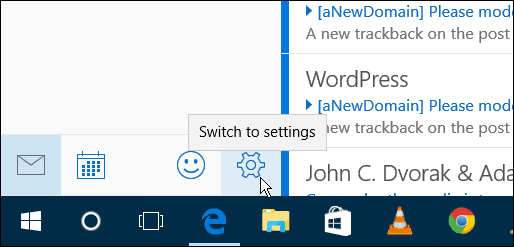
次に選択 アカウント [設定]メニューから。
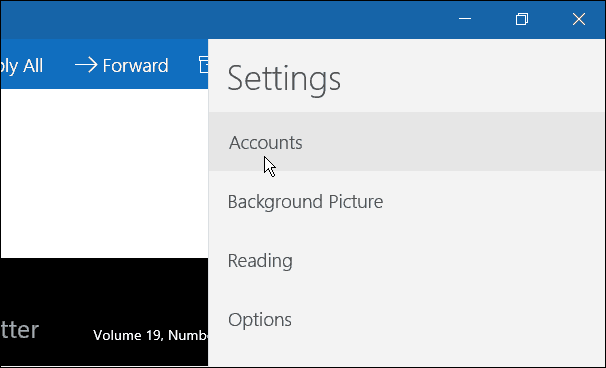
次に、同期設定を変更するアカウントを選択します。
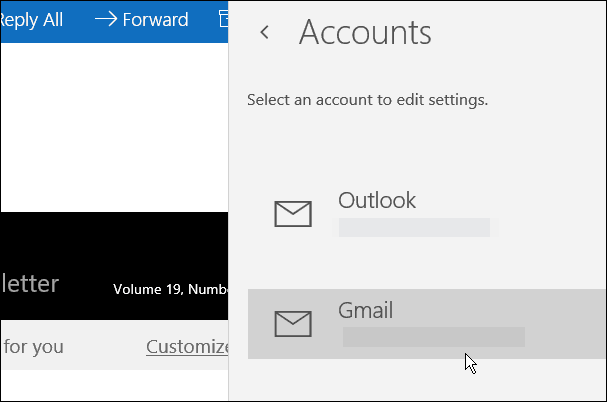
選択する メールボックスの同期設定を変更する.
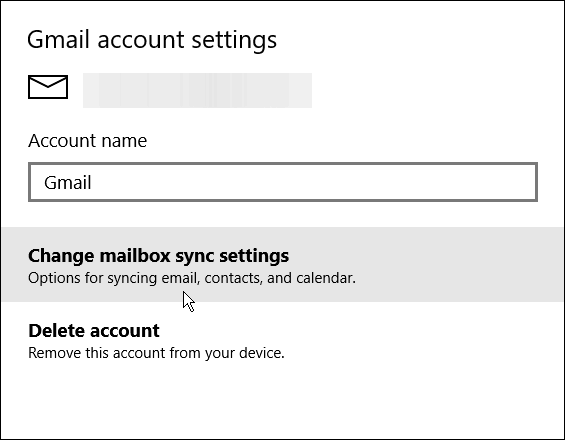
[同期オプション]のドロップダウンリストをクリックし、メールアプリが新しいメッセージをチェックする頻度を選択します。デフォルトでは、 私の使用法に基づいて、ただし、これが忙しくて重要なアカウントである場合は、選択することをお勧めします アイテムが到着すると.
これは、アプリが常にチェックを行っており、ラップトップのバッテリー消費量が増える可能性があることを忘れないでください。最適なオプションを選択してください。
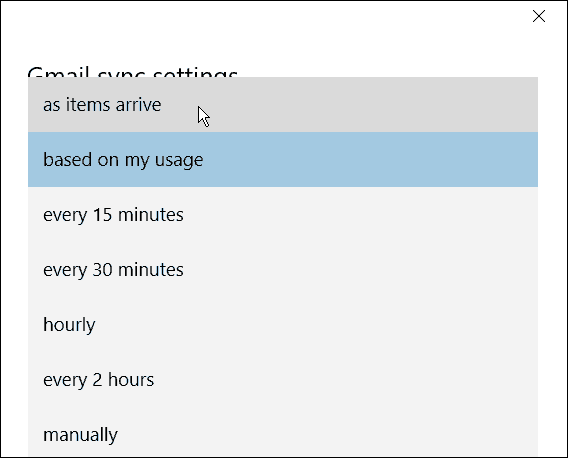
メールアプリを設定し、好みに合わせて調整したら、デフォルトのメールアプリにしたいだけです。信じてください、それはWindows 8.1のメールアプリであった大失敗よりもはるかに優れています。
ほとんどすべてのメールアカウントをに追加できます必要なメールアプリ。確かに、Yahoo、Gmail、Outlook.comなどの大手企業です。詳細については、記事「Gmailおよびその他のメールをWindows 10メールとカレンダーに追加する」を参照してください。










コメントを残す